3 enkla sätt att överföra LINE-chattar till ny iPhone 11
Varje september ger Apple oss alltid fascinerande nyheter. Och detsamma gäller denna september, som introducerar den senaste iPhone 11. Den nya iPhone har en livfull skärm, uppgraderad kamera, förbättrad prestanda och mycket mer. Innan du utforskar din nya iPhone 11 har du en viktigare sak att göra – att överföra data från din gamla iPhone till den nya iPhone 11. På senare tid har LINE fått enorm uppmärksamhet och de flesta av oss använder den för att kommunicera med vänner eller kollegor.
Som ett resultat av det ökande antalet LINE-användare är det ganska viktigt att veta att överföra LINE-chattar till från gammal iPhone till iPhone 11. I den här guiden har vi tillhandahållit tre effektiva sätt du kan försöka byta din LINE-data till nya iPhone 11.
Vill du överföra LINE Chat History? Några populära sätt?
Det finns tre pålitliga lösningar tillgängliga för att överföra LINE-meddelanden till nya iPhone 11 från den gamla. Dessa lösningar är –
- Programvara som DrFoneTool – WhatsApp Transfer (iOS)
- icloud
- iTunes
Tja, både iCloud och iTunes är de officiella metoderna för att överföra data från iPhone till iPhone. Varje metod har sitt eget sätt att överföra data till en ny iPhone. Till skillnad från iTunes och iCloud har du rätt att selektivt överföra LINE-meddelanden med programvaran DrFoneTool. Dessutom gör programvaran också att du kan förhandsgranska dina chattar innan du återställer eller överför till en ny telefon.
Med iTunes återställs andra data som foton, videor och musik bredvid LINE-meddelanden till din nya enhet. Så om du bara vill överföra enbart LINE chatthistorik är iTunes inte rätt sätt att göra. Det är bättre att använda programvaran DrFoneTool för att få jobbet gjort.
När du nu får en uppfattning om alla möjliga metoder du kan ha för att överföra LINE-data till iPhone 11. Nu är det dags att gräva djupare och lära dig hur du flyttar din chatthistorik från gamla iPhone till en ny.
Lösning 1: Ett klick för att överföra LINE-chattar till nya iPhone 11
Om du letar efter det enklaste, snabbaste och pålitligaste sättet att överföra dina LINE-meddelanden till nya iPhone, rekommenderas DrFoneTool – WhatsApp Transfer (iOS) för dig. Det här verktyget är exklusivt utformat för att hjälpa användare att återställa sina sociala meddelanden från iPhone/iPad till iPhone/iPad direkt med ett klick. Förutom LINE ger det stöd för att säkerhetskopiera och återställa andra sociala mediedata också, vilket inkluderar WhatsApp, Viber eller Kik. Det bästa är att det gör det möjligt för dig att selektivt överföra dina data till en ny iPhone från den gamla. Introducera hur du gör det med ett klick med DrFoneTool – WhatsApp Transfer (iOS).
För att lära dig hur du överför LINE-meddelanden till nya iPhone 11 med ett klick, ladda ner DrFoneTool – WhatsApp Transfer (iOS) och följ stegen nedan –
Steg 1: När du har installerat programvaran, kör den på din dator och anslut din gamla iPhone till datorn med en digital kabel. Därefter måste du välja ‘WhatsApp Transfer’ från huvudgränssnittet.

Steg 2: När programvaran upptäcker din enhet, navigera till fliken ‘LINE’ och välj ‘Backup’ för att säkerhetskopiera alla linjechattar från din gamla iPhone till PC.

Koppla sedan bort din gamla iPhone och anslut din nya iPhone 11 till datorn. I samma gränssnitt klickar du på alternativet ‘Återställ’ för att fortsätta med processen.
Steg 3: Nu får du se en lista över alla LINE backup-filer och välj den önskade du vill ha och klicka på ‘Visa’ om du vill förhandsgranska innan du återställer. Klicka sedan på knappen ‘Nästa’ för att skanna den valda säkerhetskopian.

Steg 4: När skanningen är klar kan du återställa dina LINE-data. Så välj önskad data och tryck på knappen ‘Återställ till enhet’.

Notera: Du måste inaktivera ‘Hitta min iPhone’ först på din enhet för att återställa dina LINE-meddelanden till din nya iPhone 11.
Lösning 2: Återställ LINE-chattar till nya iPhone 11 med iCloud
Den här metoden innebär att du använder LINE iCloud backup-funktion för att överföra LINE-chattar till från gammal iPhone till iPhone 11. Följande är stegen du behöver göra-
Steg 1: Se till att du har aktiverat iCloud-säkerhetskopieringsfunktionen på din gamla såväl som nya iPhone och att båda enheterna är anslutna till Wi-Fi.
Steg 2: Öppna ‘LINE’-appen på din gamla iPhone.
Steg 3: Klicka nu på ‘Mer’>’ Inställningar’>’ Chattar och röstsamtal’>’ Säkerhetskopiering av chatthistorik’>’ Säkerhetskopiera nu’.
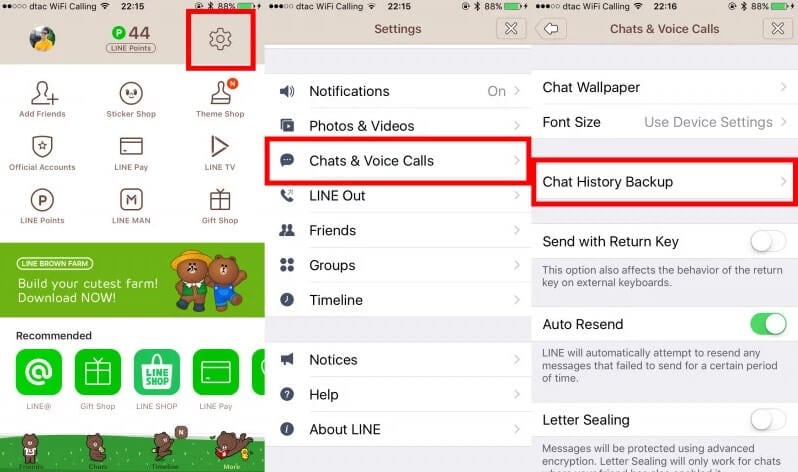
Steg 4: Öppna ‘LINE’-appen på din nya iPhone.
Steg 5: Logga sedan in på ditt konto och följ instruktionerna för att slutföra installationsprocessen.
Steg 6: Klicka på ‘Återställ chatthistorik för säkerhetskopiering’ när skärmen uppmanar dig att återställa.
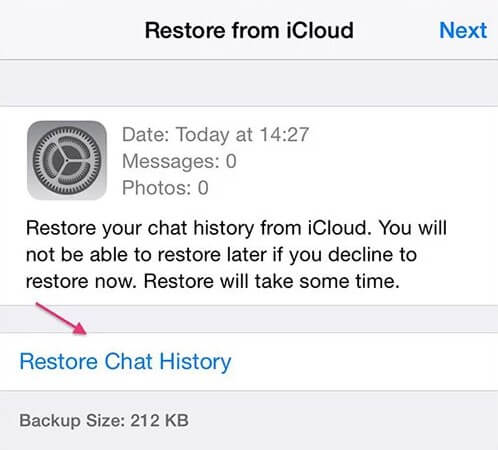
Det är så du kan återställa dina LINE-meddelanden från gamla iPhone till nya iPhone 11 med iCloud backup. Som du kan se att du inte kan återställa selektivt, till skillnad från DrFoneTool – WhatsApp Transfer.
Lösning 3: Återställ LINE-chattar till nya iPhone 11 med iTunes
Du kan också använda iTunes för att överföra LINE-data till iPhone 11 från din gamla iPhone. Innan du fortsätter, se till att du använder den senaste versionen av iTunes. Om ja, följ stegen nedan för att lära dig hur du överför dina LINE-meddelanden till en ny iPhone –
Steg 1: Till att börja med anslut din gamla iPhone till datorn med en digital kabel.
Steg 2: Kör iTunes och navigera till ‘Arkiv’>’ Enheter’>’ Säkerhetskopiera’.
Steg 3: Anslut nu din nya iPhone till datorn och öppna ‘iTunes’. När du blir ombedd att konfigurera din nya enhet väljer du alternativet ‘Återställ från iTunes-säkerhetskopia’.
Steg 4: Data kommer att återställas från den gamla iPhonen och du kan hitta dina gamla LINE-chattar på din nya iPhone.
Steg 5: Logga nu in på din LINE-app så blir du varnad om att återställa dina gamla chattar.
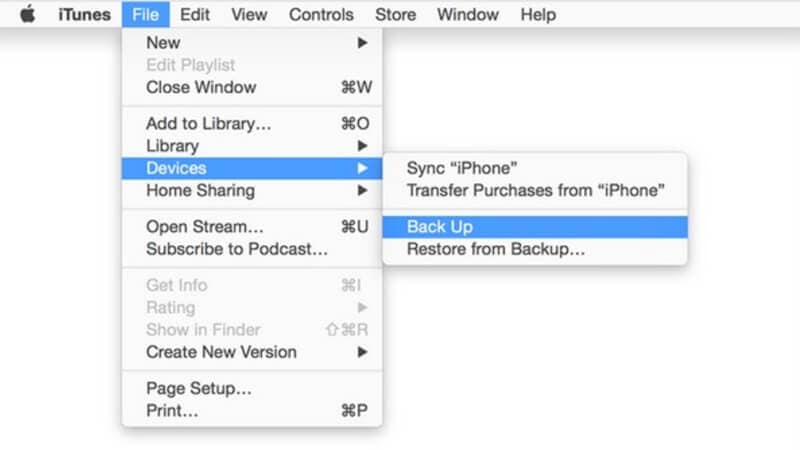
Slutsats:
Det handlar om hur man överför LINE-chattar till från gammal iPhone till iPhone 11. Även om officiella metoder – iTunes eller iCloud är tillgängliga för att återställa dina gamla LINE-meddelanden till en ny telefon, rekommenderas DrFoneTool – WhatsApp Transfer (iOS) mest. Med programvaran kan du ha dina gamla LINE-konversationer med ett klick. Ännu viktigare, ett selektivt alternativ för överföring och förhandsvisning är tillgängligt.
Senaste artiklarna